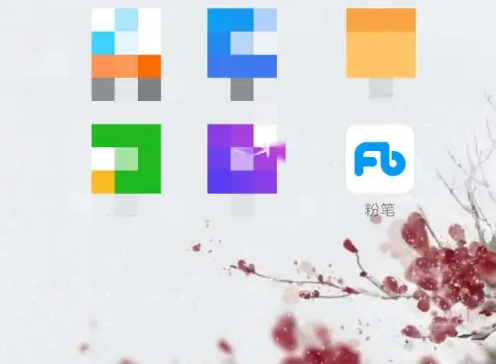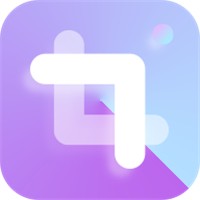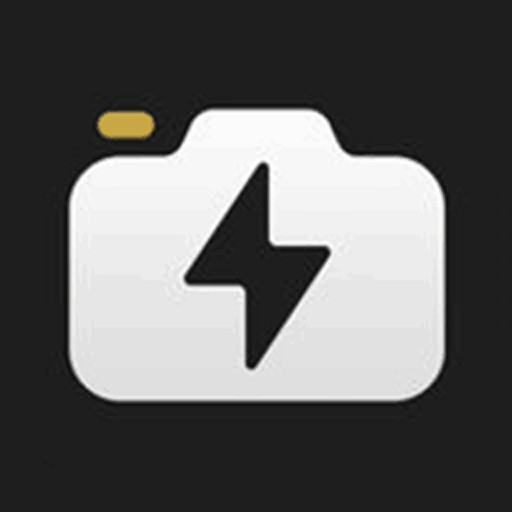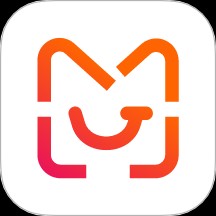photoshop2024怎么制作透明气泡效果?
时间:2024-03-25 08:25:29
本经验介绍怎么使用photoshop2024制作透明气泡效果,详细操作步骤如下:

1、打开背景图片
点击菜单栏【文件-打开】或者按下快捷键【Ctrl + O】选择一张图片作为背景。
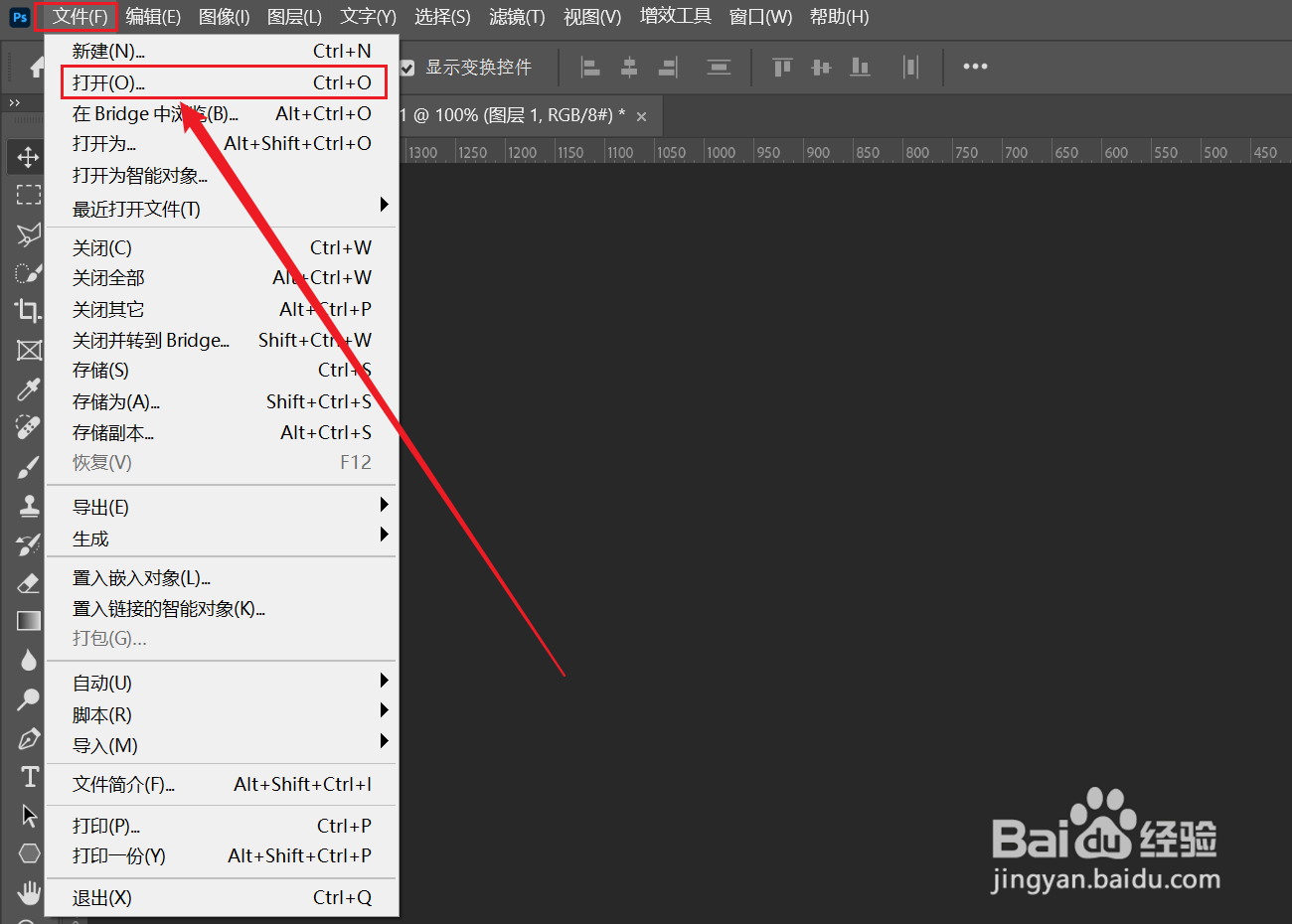
2、画气泡轮廓
新建一个图层,选择椭圆选框工具,按住【Shift】在画布上画出一个正圆。前景色设置为白色,按下【Alt + Delete】填充前景色。按下【Ctrl + J】复制该图层。

3、画气泡边缘的虚影效果1
隐藏图层2,选中图层3,按住【Ctrl键】,点击图层3的缩略图,将图层3载入选区。在选区上点击鼠标右键,选择【羽化】,将羽化半径设置为10像素,点击确定。然后按下【Delete键】,再按下【Ctrl+D】取消选区,我们可以看到气泡效果已经初现端倪。
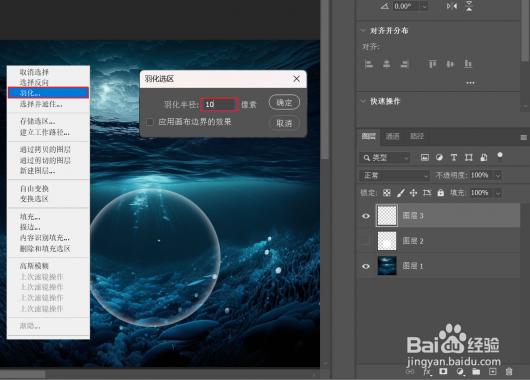
4、画气泡边缘的虚影效果2
显示图层2。选中图层2,按住【Ctrl键】,点击图层2的缩略图,将图层2载入选区。在选区上点击鼠标右键,选择【羽化】,将羽化半径设置为40像素,点击确定。然后按下【Delete键】,再按下【Ctrl+D】取消选区,这样气泡效果基本完成。
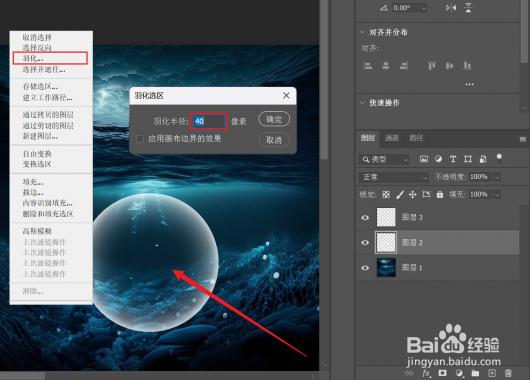
5、画气泡高光效果
新建一个图层,选择椭圆选框工具,按住【Shift】在画布上画出一大一小两个正圆,将背景填充为白色,按下【Ctrl + D】取消选区。这样透明气泡效果就制作完成啦!
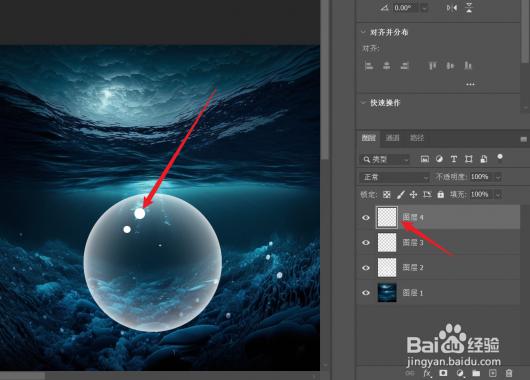
热门推荐
-
 photoshop2024怎么制作透明气泡效果?本经验介绍怎么使用photoshop224制作透明气泡效果,详细操作步骤如下:1、打开背景图片点击菜单栏【文件-打开】或者按下快捷键【Ctrl+O】选择一张图片作
photoshop2024怎么制作透明气泡效果?本经验介绍怎么使用photoshop224制作透明气泡效果,详细操作步骤如下:1、打开背景图片点击菜单栏【文件-打开】或者按下快捷键【Ctrl+O】选择一张图片作 -
 教你怎么用Photoshop做阴影效果ps中为了让物体更有真实感,想给物体添加影子,该何如制作物体的影子呢?接下来我们就来瞧瞧详细的攻略,需求的好友能够借鉴下
教你怎么用Photoshop做阴影效果ps中为了让物体更有真实感,想给物体添加影子,该何如制作物体的影子呢?接下来我们就来瞧瞧详细的攻略,需求的好友能够借鉴下 -
photoshop最好用的版本介绍假如我们想要下载或学习使用photoshop,会发现photoshop有十几个不同的版本可选,那么photoshop哪个版本最好用呢,原本从功能来说肯定是最新版最
-
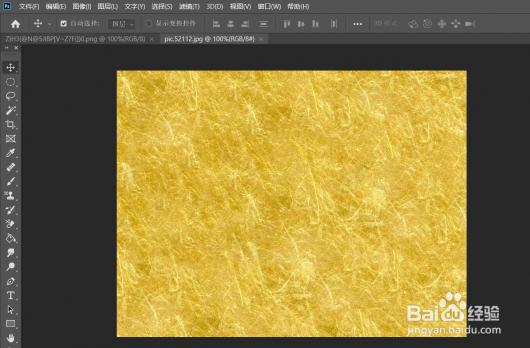 photoshop如何给图片绘制金边?photoshop若何怎样给图片绘制金边?若是你对这篇经验好奇的话,那么就请赓续看下去吧。1、开启一张金箔图片
photoshop如何给图片绘制金边?photoshop若何怎样给图片绘制金边?若是你对这篇经验好奇的话,那么就请赓续看下去吧。1、开启一张金箔图片 -
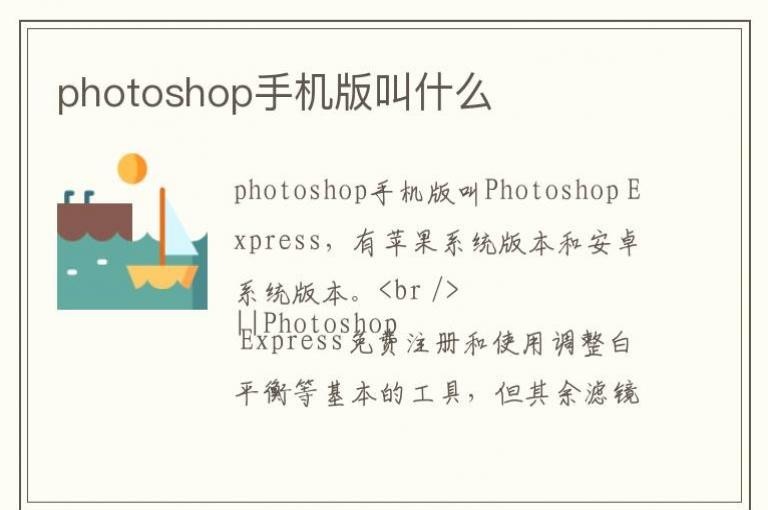 photoshop手机版叫什么photoshop手机版叫Photoshop Express,有苹果系统版本和安卓系统版本。
photoshop手机版叫什么photoshop手机版叫Photoshop Express,有苹果系统版本和安卓系统版本。
||Photoshop Express免费注册和使用调整白平衡等基本的工具,但其余滤镜等高级的内容采用订阅制,需要每个月交付一定费用才可以使用。 -
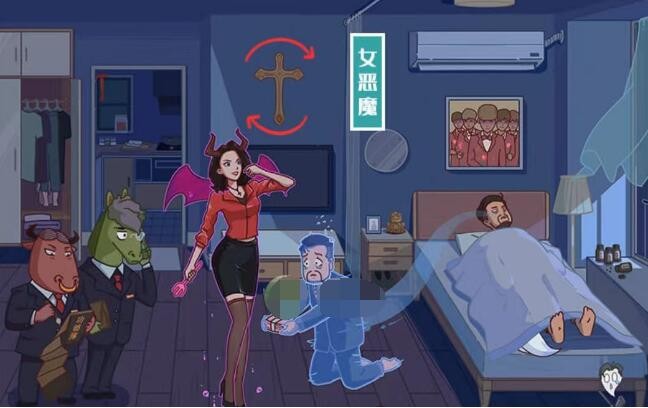 图文世界收买鬼差怎么过 图文世界收买鬼差找出能收买鬼差的东西通关攻略图文世界收买鬼差找出能收买鬼差的东西通关攻略:在图文世界游戏中很多挑战关卡还是挺多的,当然这些关卡玩起来也是非常有特色的。对于游戏中收买鬼差关卡如何玩呢?小编整理了相关内容介绍,下面一起来看看相关的信息。
图文世界收买鬼差怎么过 图文世界收买鬼差找出能收买鬼差的东西通关攻略图文世界收买鬼差找出能收买鬼差的东西通关攻略:在图文世界游戏中很多挑战关卡还是挺多的,当然这些关卡玩起来也是非常有特色的。对于游戏中收买鬼差关卡如何玩呢?小编整理了相关内容介绍,下面一起来看看相关的信息。 -
 文字玩出花徐总档次怎么过 文字玩出花找到十二个不符合徐总档次的地方通关攻略文字玩出花找到十二个不符合徐总档次的地方通关攻略:在文字玩出花游戏中很多解谜关卡还是相当多的,当然这些关卡玩起来也是非常有特色。小编整理了徐总档次关卡详解,下面一起来看看相关的信息。
文字玩出花徐总档次怎么过 文字玩出花找到十二个不符合徐总档次的地方通关攻略文字玩出花找到十二个不符合徐总档次的地方通关攻略:在文字玩出花游戏中很多解谜关卡还是相当多的,当然这些关卡玩起来也是非常有特色。小编整理了徐总档次关卡详解,下面一起来看看相关的信息。 -
 文字玩出花大嫂回家怎么过 文字玩出花大嫂回家在大嫂回来前收拾好房间通关攻略文字玩出花大嫂回家在大嫂回来前收拾好房间通关攻略:在文字玩出花游戏中很多解密关卡还是相当多的,同时这些关卡玩起来也是相当有特色。小编整理了大嫂回家关卡详解,下面一起来看看相关的信息。
文字玩出花大嫂回家怎么过 文字玩出花大嫂回家在大嫂回来前收拾好房间通关攻略文字玩出花大嫂回家在大嫂回来前收拾好房间通关攻略:在文字玩出花游戏中很多解密关卡还是相当多的,同时这些关卡玩起来也是相当有特色。小编整理了大嫂回家关卡详解,下面一起来看看相关的信息。 -
 金铲铲之战s8.5无双百战阵容怎么玩 s8.5无双百战阵容玩法推荐金铲铲之战s8.5无双百战阵容怎么玩:对于金铲铲之战s8.5很多阵容还是非常多的,同时这些阵容玩起来也是非常有特色。对于游戏中s8.5无双百战阵容又该如何玩呢?小编整理了相关内容介绍,下面一起来看看相关的信息。
金铲铲之战s8.5无双百战阵容怎么玩 s8.5无双百战阵容玩法推荐金铲铲之战s8.5无双百战阵容怎么玩:对于金铲铲之战s8.5很多阵容还是非常多的,同时这些阵容玩起来也是非常有特色。对于游戏中s8.5无双百战阵容又该如何玩呢?小编整理了相关内容介绍,下面一起来看看相关的信息。 -
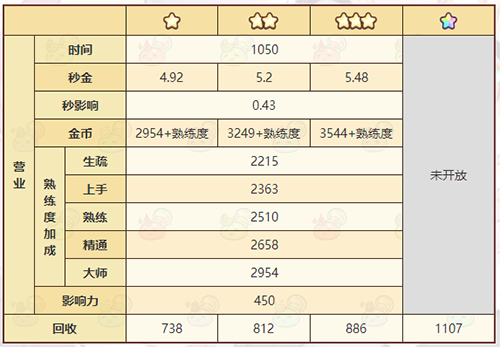 诺弗兰物语永夜花怎么做 完美配方研发攻略诺弗兰物语中长夜花是由魔法创造的魔法花朵,在人类中有着特别很是高的人气。这篇诺弗兰物语长夜花如何做,将为网友带来最完美的配方,让网友不虚耗任何食材,得到完美的货色
诺弗兰物语永夜花怎么做 完美配方研发攻略诺弗兰物语中长夜花是由魔法创造的魔法花朵,在人类中有着特别很是高的人气。这篇诺弗兰物语长夜花如何做,将为网友带来最完美的配方,让网友不虚耗任何食材,得到完美的货色 -
bartender怎么制作标签模板好多网友想使用bartender这个软件来制作标签模板,然而不知道何如做,想知道操作步骤,原本很容易只需先建一个空缺模板,而后进行设置就能够了
-
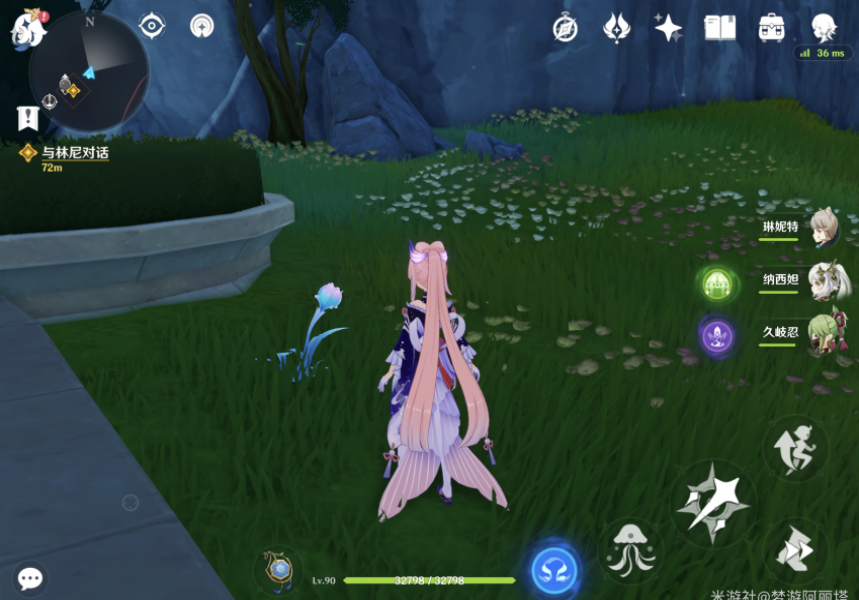 原神制作魔术口袋材料怎么获得_制作魔术口袋材料获取方法原神制作魔术口袋材料怎么获得?就在近日原神终于上线了4.0版本给我们带来水之国的新冒险,此次版本更新还上线了好多新内容,有新角色,新地图,新任务,又有新成就,那么接下来就给网友带来制作把戏口袋原料获取方法。
原神制作魔术口袋材料怎么获得_制作魔术口袋材料获取方法原神制作魔术口袋材料怎么获得?就在近日原神终于上线了4.0版本给我们带来水之国的新冒险,此次版本更新还上线了好多新内容,有新角色,新地图,新任务,又有新成就,那么接下来就给网友带来制作把戏口袋原料获取方法。 -
 C4D中教你如何制作弯曲的轨道直行的轨道我们好做了,然而对于有弧度也许拐弯的轨道就有些繁难了,接下来我们来瞧瞧盘曲的轨道制作方式。1、假如必要先创立一个直行的轨道,作为备用道具,2、将统统的直
C4D中教你如何制作弯曲的轨道直行的轨道我们好做了,然而对于有弧度也许拐弯的轨道就有些繁难了,接下来我们来瞧瞧盘曲的轨道制作方式。1、假如必要先创立一个直行的轨道,作为备用道具,2、将统统的直 -
 动视成立新工作室 为NS平台制作《使命召唤》游戏凭据领英页面暴露出来的景况显示,或将有一家新工作室来肩负开发NS版《使命召唤》作品。首先,微软已经决计为NS平台制作《使命召唤》游戏
动视成立新工作室 为NS平台制作《使命召唤》游戏凭据领英页面暴露出来的景况显示,或将有一家新工作室来肩负开发NS版《使命召唤》作品。首先,微软已经决计为NS平台制作《使命召唤》游戏 -
 迷你世界生命结晶怎么做_迷你世界生命结晶制作方法迷你世界生命结晶怎么做?迷你世界的生命结晶必要在合成台上合成。资料为一捆小麦*10(50粒小麦可合成一捆小麦);引火物*16(有概率掉落硫磺弓箭手);水果拼盘*1(方形西瓜片3片、野果1个、简便木碗1个),一起来看看详情吧
迷你世界生命结晶怎么做_迷你世界生命结晶制作方法迷你世界生命结晶怎么做?迷你世界的生命结晶必要在合成台上合成。资料为一捆小麦*10(50粒小麦可合成一捆小麦);引火物*16(有概率掉落硫磺弓箭手);水果拼盘*1(方形西瓜片3片、野果1个、简便木碗1个),一起来看看详情吧 -
 蛏子体内有一根透明的“棍子”,猜猜是什么器官?_支付宝神奇海洋10.30答案2024最新支付宝神奇海洋10.30答案2024最新:支付宝神奇海洋今天答题已经更新了,玩家参与答题也能获得不错的奖励。小编整理了神奇海洋10.30答题蛏子体内有一根透明的“棍子”,猜猜是什么器官?下面一起来看看相关的信息。
蛏子体内有一根透明的“棍子”,猜猜是什么器官?_支付宝神奇海洋10.30答案2024最新支付宝神奇海洋10.30答案2024最新:支付宝神奇海洋今天答题已经更新了,玩家参与答题也能获得不错的奖励。小编整理了神奇海洋10.30答题蛏子体内有一根透明的“棍子”,猜猜是什么器官?下面一起来看看相关的信息。 -
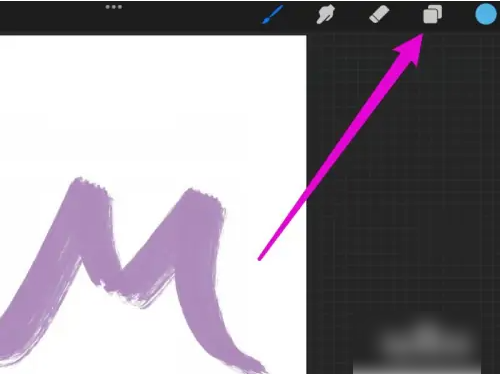 procreate绘画怎么导出透明底 procreate绘画导出透明背景方法在Procreate中制作带透明底的插图,可以通过以下简便步骤导出:1.打开Procreate,选择你的画布
procreate绘画怎么导出透明底 procreate绘画导出透明背景方法在Procreate中制作带透明底的插图,可以通过以下简便步骤导出:1.打开Procreate,选择你的画布 -
 管眼鱼的透明脑袋里有两颗绿色圆球是什么-神奇海洋每日科普问答1.23问题答案分享蚂蚁森林神器海洋里有每日科普问答活动,每天在0点过后会更新全新的海洋知识问题,用户回答问题领取奖励的同时还能学习,所以小编今天带来的科普问答答案,想领奖励的玩家一起看看吧。神奇海洋每日科普问答1.23问题答案分享问题:管眼鱼的透明脑袋里有两颗绿色圆球猜猜是什么?答案:眼睛知识拓展:管眼鱼的透明脑袋里有两颗绿色圆球,被充满液体的透明物质包围着,这并不是它的大脑,而是眼睛。这也是之所以被称为管眼鱼和桶
管眼鱼的透明脑袋里有两颗绿色圆球是什么-神奇海洋每日科普问答1.23问题答案分享蚂蚁森林神器海洋里有每日科普问答活动,每天在0点过后会更新全新的海洋知识问题,用户回答问题领取奖励的同时还能学习,所以小编今天带来的科普问答答案,想领奖励的玩家一起看看吧。神奇海洋每日科普问答1.23问题答案分享问题:管眼鱼的透明脑袋里有两颗绿色圆球猜猜是什么?答案:眼睛知识拓展:管眼鱼的透明脑袋里有两颗绿色圆球,被充满液体的透明物质包围着,这并不是它的大脑,而是眼睛。这也是之所以被称为管眼鱼和桶 -
如何去除图片底色变为透明(word如何把图片背景变透明)主题问题:word何如把图片背景变透亮相信好多好友对于word怎么把图片背景变透亮,word怎么把图片背景变透亮色等问题有好多不懂的地点,今日小编就来谈谈关于怎样
-
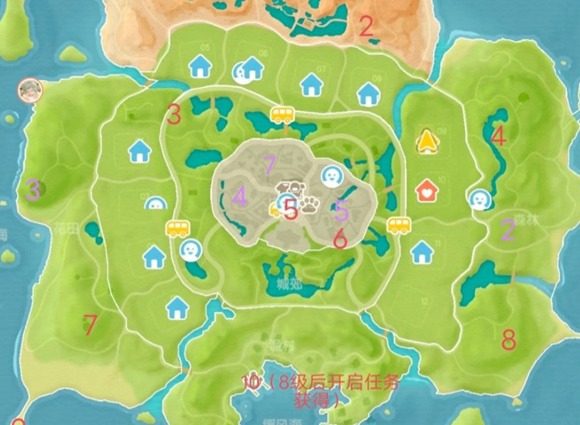 心动小镇气泡位置在哪里 心动小镇全气泡位置及收集攻略心动小镇中的气泡位置如下:红色的爱心气泡:在右上角点击“我”进入个人档案;蓝色的爱心气泡:在左下角查看好友信息即可找到
心动小镇气泡位置在哪里 心动小镇全气泡位置及收集攻略心动小镇中的气泡位置如下:红色的爱心气泡:在右上角点击“我”进入个人档案;蓝色的爱心气泡:在左下角查看好友信息即可找到 -
 心动小镇全气泡位置具体在哪里 心动小镇全气泡位置及收集攻略指南心动小镇中的所有气泡都分布在地图上。游戏中有许多隐藏的地点,等待你去发现。如果你觉得收集这些气泡有些困难,你可以查看一下我为你准备的详细指南
心动小镇全气泡位置具体在哪里 心动小镇全气泡位置及收集攻略指南心动小镇中的所有气泡都分布在地图上。游戏中有许多隐藏的地点,等待你去发现。如果你觉得收集这些气泡有些困难,你可以查看一下我为你准备的详细指南 -
 白荆回廊气泡消失术配方一览《白荆回廊》是一款由上海烛龙信息科技有限公司开发,以多维世界为基础架构的策略RPG手游,在游戏中小伙伴能够组各色各样不同的队伍去完成挑战,那么有玩家感兴趣气泡消失术配方是什么,那么接下来就来告诉网友。
白荆回廊气泡消失术配方一览《白荆回廊》是一款由上海烛龙信息科技有限公司开发,以多维世界为基础架构的策略RPG手游,在游戏中小伙伴能够组各色各样不同的队伍去完成挑战,那么有玩家感兴趣气泡消失术配方是什么,那么接下来就来告诉网友。 -
 《崩坏星穹铁道》空间站气泡怎么解锁?解锁攻略崩坏星穹铁道空间站气泡如何解锁?崩坏星穹铁道空间站气泡如何得到?接下来本站小编给网友整理了崩坏星穹铁道空间站气泡解锁方法,快来瞧瞧吧
《崩坏星穹铁道》空间站气泡怎么解锁?解锁攻略崩坏星穹铁道空间站气泡如何解锁?崩坏星穹铁道空间站气泡如何得到?接下来本站小编给网友整理了崩坏星穹铁道空间站气泡解锁方法,快来瞧瞧吧 -
 《崩坏星穹铁道》玲可技能效果详情近日新上线了一款游戏深受网友们的爱好,这款游戏便是崩坏星穹铁道,在游戏中网友能够体验到部分空前绝后的攻略,因为游戏的可玩性分外高,因此许多网友在游戏的过程中遇到了
《崩坏星穹铁道》玲可技能效果详情近日新上线了一款游戏深受网友们的爱好,这款游戏便是崩坏星穹铁道,在游戏中网友能够体验到部分空前绝后的攻略,因为游戏的可玩性分外高,因此许多网友在游戏的过程中遇到了 -
 金铲铲之战S9恕瑞玛羁绊效果是什么_S9恕瑞玛羁绊效果介绍金铲铲之战S9恕瑞玛羁绊效果是什么:在金铲铲之战s9很多羁绊效果还是相当多的,档案这些羁绊也是玩家游戏中不能错过的。对于s9恕瑞玛羁绊效果怎么样呢?小编整理了相关内容介绍,下面一起来看看相关的信息。
金铲铲之战S9恕瑞玛羁绊效果是什么_S9恕瑞玛羁绊效果介绍金铲铲之战S9恕瑞玛羁绊效果是什么:在金铲铲之战s9很多羁绊效果还是相当多的,档案这些羁绊也是玩家游戏中不能错过的。对于s9恕瑞玛羁绊效果怎么样呢?小编整理了相关内容介绍,下面一起来看看相关的信息。 -
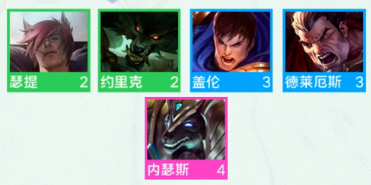 金铲铲之战s9战神羁绊效果是什么_S9战神羁绊效果介绍金铲铲之战s9战神羁绊效果是什么:在金铲铲之战s9很多羁绊还是相当多的,当然这些羁绊效果也是有所不同的。对于s9战神羁绊效果怎么样呢?小编整理了相关内容介绍,下面一起来看看相关的信息。
金铲铲之战s9战神羁绊效果是什么_S9战神羁绊效果介绍金铲铲之战s9战神羁绊效果是什么:在金铲铲之战s9很多羁绊还是相当多的,当然这些羁绊效果也是有所不同的。对于s9战神羁绊效果怎么样呢?小编整理了相关内容介绍,下面一起来看看相关的信息。 -
 云顶之弈手游S9祖安羁绊效果是什么_S9祖安羁绊效果介绍云顶之弈手游S9祖安羁绊效果是什么:在云顶之奕手游s9各种羁绊还是相当多的,当然这些羁绊也是玩家游戏中不能错过的。小编为玩家整理了S9祖安羁绊效果介绍,下面一起来看看相关的信息。
云顶之弈手游S9祖安羁绊效果是什么_S9祖安羁绊效果介绍云顶之弈手游S9祖安羁绊效果是什么:在云顶之奕手游s9各种羁绊还是相当多的,当然这些羁绊也是玩家游戏中不能错过的。小编为玩家整理了S9祖安羁绊效果介绍,下面一起来看看相关的信息。 -
 云顶之弈手游s9暗裔羁绊是什么_s9暗裔羁绊效果介绍云顶之弈手游s9暗裔羁绊是什么:在云顶之弈s9很多羁绊效果还是相当多的,当然这些羁绊效果也是玩家游戏中不能错过的。对于s9暗裔羁绊效果怎么样呢?小编整理了相关内容介绍,下面一起来看看相关的信息。
云顶之弈手游s9暗裔羁绊是什么_s9暗裔羁绊效果介绍云顶之弈手游s9暗裔羁绊是什么:在云顶之弈s9很多羁绊效果还是相当多的,当然这些羁绊效果也是玩家游戏中不能错过的。对于s9暗裔羁绊效果怎么样呢?小编整理了相关内容介绍,下面一起来看看相关的信息。